Acceder al correo de voz
En este tutorial, aprenderás a hacer lo siguiente:
• Obtener acceso y escuchar un correo de voz
• Ten acceso a las opciones del correo de voz
Cuando recibes un nuevo correo de voz, aparecerá el ![]() ícono Voicemail en la barra de notificaciones.
ícono Voicemail en la barra de notificaciones.
Obtener acceso y escuchar un correo de voz
• ACCESO: desde la pantalla principal, deslízate hacia arriba desde el centro de la pantalla para tener acceso a la bandeja de aplicaciones y luego selecciona la ![]() aplicación AT&T Visual Voicemail.
aplicación AT&T Visual Voicemail.
Importante: Para tener acceso y escuchar el correo de voz, debes descargar la aplicación AT&T Visual Voicemail. Para conocer cómo descargar y configurar AT&T Visual Voicemail, consulta el tutorial Configurar el correo de voz.
• ESCUCHA: selecciona el mensaje de correo de voz que deseas.
Ten acceso a las opciones del correo de voz
Selecciona el ícono que corresponde.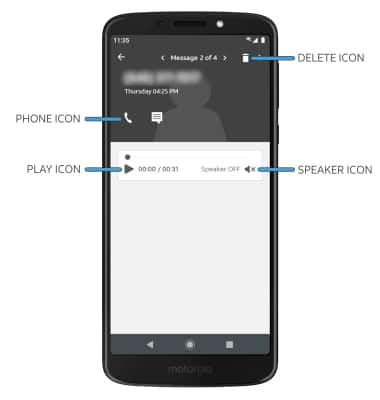
• DEVOLUCIÓN DE LLAMADAS: selecciona el ícono Phone para devolver la llamada al número de teléfono.
• REPRODUCIR/PAUSAR: selecciona el ícono Play para reproducir el mensaje. Selecciona el ícono Pause para pausar el mensaje.
• ELIMINAR: selecciona el ícono Delete para eliminar un correo de voz.
• ALTAVOZ: selecciona el ícono Speaker para activar o desactivar el modo de altavoz.
OPCIONES ADICIONALES: selecciona el ![]() ícono Menu y luego la opción que deseas.
ícono Menu y luego la opción que deseas.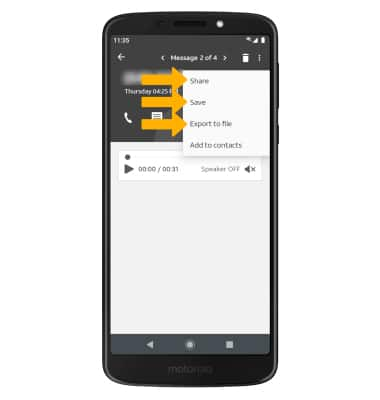
• COMPARTIR: selecciona Share para compartir el correo de voz.
• GUARDAR: selecciona Save para guardar un correo de voz en tu dispositivo.
• EXPORTA: selecciona Export to file para guardar el correo de voz como archivo así puedes transferirlo fácilmente desde el dispositivo.
Importante: consulta Tener acceso a los mensajes del correo de voz para recibir consejos para administrarlo. Ingresa a solucionar problemas del correo de voz para obtener soluciones para los problemas comunes en el correo de voz.